Ако трябва да използвате какъвто и да е флаш шаблон, изтеглен от Интернет, но не сте доволни от някои подробности, можете да го редактирате. За тази задача има специфични инструменти, а именно Flash приложение, което редактира SWF файл, създаден в Dreamweaver.
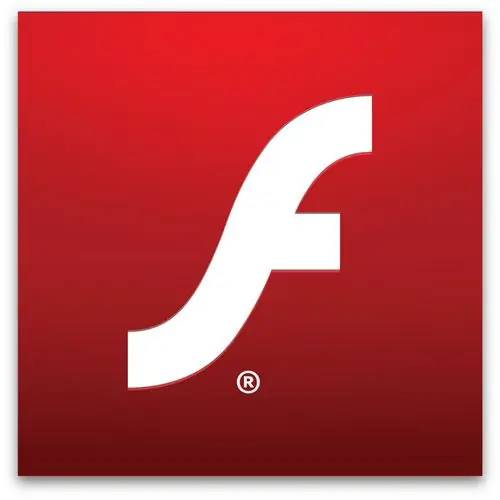
Необходимо е
Компютър, Flash приложение, приложение Dreamweaver, достъп до Интернет
Инструкции
Етап 1
Ако имате инсталирани както Flash, така и Dreamweaver, можете да изберете SWF файл в документ на Dreamweaver и след това да използвате Flash, за да го редактирате. Не можете директно да редактирате SWF файл с помощта на Flash. FLA файлът се редактира, т.е. оригиналният документ, и след това се експортира обратно в SWF файла.
Стъпка 2
В Dreamweaver отворете инспектора на собствеността (Прозорец> Свойства). В документ на Dreamweaver трябва да направите едно от следните. Щракнете върху раздела на SWF файла, за да го изберете. След това щракнете върху бутона Редактиране, намиращ се в инспектора на собствеността.
Стъпка 3
Щракнете с десния бутон върху раздела в SWF файла и след това изберете командата "Редактиране във Flash Application" от контекстното меню. След това Dreamweaver фокусира Flash и той се опитва да намери изходния FLA файл в избрания SWF файл. Ако оригиналният Flash файл не бъде намерен, потребителят може да посочи ръчно неговата позиция. Ако SWF или FLA файлът е заключен, можете да го освободите в Dreamweaver.
Стъпка 4
Във Flash редактирайте FLA файла. Когато приключите с редактирането, можете да щракнете върху Finish. След това Flash ще актуализира FLA файла и след това ще го експортира отново като SWF файл. След това фокусът се измества към приложението Dreamweaver. Можете да актуализирате SWF файла, без да затваряте Flash, като изберете Файл> Актуализиране за Dreamweaver.
Стъпка 5
За да видите актуализирания файл във вашия документ, трябва да натиснете „Пусни“в Dreamweaver или можете да използвате клавиша F12, за да видите страницата в прозорец на браузъра.






